4 Cara Menginstal Ulang Realtek HD Audio Manager
Cara Menginstal Ulang Realtek HD Audio Manager: (How to Reinstall Realtek HD Audio Manager: )Apakah(Are) Anda menghadapi masalah dengan Realtek High Definition Audio Manager ? Apakah Realtek HD Audio Manager hilang dari PC Anda? Atau tidak ada suara yang keluar dari speaker Anda di Windows 10 ? Nah, jika Anda menghadapi salah satu masalah di atas maka jangan khawatir karena Anda berada di tempat yang tepat karena hari ini kita akan melihat Cara Menginstal Ulang Realtek HD Audio Manager(How to Reinstall Realtek HD Audio Manager ) untuk memperbaiki masalah tersebut.
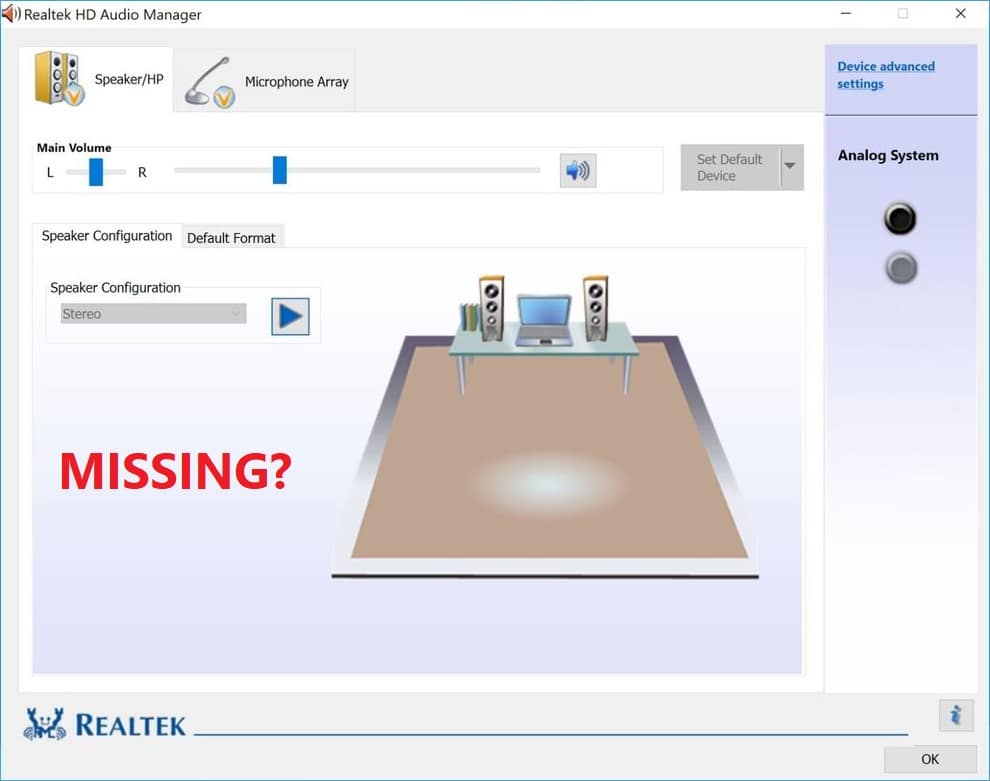
Realtek HD Audio Manager adalah salah satu alat paling berguna yang tersedia untuk mengelola semua kebutuhan audio/suara Anda di Windows 10 . Tetapi apa yang terjadi ketika Anda tidak dapat menemukan ikon Realtek HD Audio Manager di Taskbar ? Yah(Well) , sebagian besar pengguna yang menghadapi masalah ini mengeluh bahwa mereka hanya mengalami masalah ini setelah peningkatan atau pembaruan Windows 10 .
Jika Anda tidak dapat menemukan Realtek HD Audio Manager maka penyebab masalah ini tampaknya adalah driver audio Realtek yang rusak , dan jika ini masalahnya, Anda dapat dengan mudah memperbaiki masalah dengan menginstal ulang driver audio Realtek . Oya(Anyway) , tanpa membuang waktu mari kita lihat Cara Menginstal Ulang Realtek HD Audio Manager .
Pada artikel ini kami akan memperbaiki masalah berikut:
- Ikon Realtek HD Audio Manager(Realtek HD Audio Manager) hilang
- Realtek HD Audio Manager hilang
- Realtek HD Audio Manager tidak terbuka
Cara Menginstal Ulang Realtek HD Audio Manager [GUIDE]
Pastikan untuk membuat titik pemulihan(create a restore point) untuk berjaga-jaga jika terjadi kesalahan.
Metode 1: Instal ulang Realtek HD Audio Manager(Method 1: Reinstall Realtek HD Audio Manager)
1.Buka browser web favorit Anda lalu navigasikan ke situs web ini(navigate to this website) .

2. Anda akan diarahkan ke halaman download, sekarang di bawah “ PC Audio Codec(PC Audio Codecs) ” pilih driver terbaru yang tersedia.
Catatan: Pastikan(Make) untuk mengunduh driver yang tepat sesuai dengan arsitektur sistem Anda.
3.Jika Anda tidak dapat menemukannya, maka Anda memerlukan driver untuk Perangkat Lunak Codec Audio AC'97(AC’97 Audio Codecs Software) atau Perangkat Lunak Codec Audio Definisi Tinggi(High Definition Audio Codecs Software) .

Catatan: Untuk sebagian besar pengguna, Anda perlu mengunduh Codec Audio Definisi Tinggi(High Definition Audio Codecs) , tetapi jika Anda menggunakan sistem lama, maka Anda hanya perlu mengunduh Codec Audio(Audio Codecs) AC'97 .

4. Setelah file diunduh, klik dua kali pada file pengaturan dan ikuti petunjuk di layar untuk menginstal ( install the latest) driver Realtek High Definition Audio terbaru.(Realtek High Definition Audio drivers.)
5.Navigasikan ke lokasi berikut di file explorer:
C:\Program Files\Realtek\Audio\HDA\RtkNGUI64.exe

6.Klik dua kali pada RtkNGUI64.exe untuk membuka manajer Realtek HD Audio.(Realtek HD Audio manager.)
Metode 2: Perbarui Driver Audio Realtek secara Manual(Method 2: Manually Update Realtek Audio Drivers)
1.Tekan Windows Key + R lalu ketik devmgmt.msc dan tekan Enter untuk membuka Device Manager.

2.Expand Sound, video and game controllers dan kemudian klik kanan pada “ Realtek High Definition Audio ” & pilih Update driver.

3. Pada jendela berikutnya, klik “ Cari secara otomatis untuk perangkat lunak driver yang diperbarui(Search automatically for updated driver software) ”.

4.Jika Anda sudah memiliki driver yang diperbarui maka Anda akan melihat pesan " Driver terbaik untuk perangkat Anda sudah diinstal(The best drivers for your device are already installed) ".

5.Jika Anda tidak memiliki driver terbaru maka Windows akan secara otomatis memperbarui driver Realtek Audio ke pembaruan terbaru yang tersedia(Windows will automatically update Realtek Audio drivers to the latest update available) .
6. Setelah selesai, reboot PC Anda untuk menyimpan perubahan.
Jika Anda masih menghadapi Masalah Driver Audio Definisi Tinggi Realtek(Realtek High Definition Audio Driver Issue) maka Anda perlu memperbarui driver secara manual, cukup ikuti panduan ini.
1.Lagi buka Device Manager lalu klik kanan pada Realtek High Definition Audio & pilih Update driver.
2.Kali ini klik ” Browse my computer for driver software. ”

3.Selanjutnya, pilih “ Biarkan saya memilih dari daftar driver yang tersedia di komputer saya. (Let me pick from a list of available drivers on my computer.)”

4.Pilih driver yang sesuai(appropriate driver) dari daftar dan klik Next.

5. Biarkan penginstalan driver selesai dan kemudian restart PC Anda.
Metode 3: Nonaktifkan Driver Bus Microsoft UAA untuk Audio Definisi Tinggi(Method 3: Disable Microsoft UAA Bus Driver for High Definition Audio)
1.Tekan Windows Key + R lalu ketik “ devmgmt.msc ” (tanpa tanda kutip) dan tekan enter untuk membuka Device Manager .

2.Expand System Devices dan klik kanan pada Microsoft UAA Bus Driver for High Definition Audio lalu pilih Disable.
3.Tekan Windows Key + I untuk membuka Pengaturan(Settings) lalu klik Aplikasi.(Apps.)

4.Dari menu sebelah kiri pastikan untuk memilih Aplikasi & fitur.( Apps & feature.)
5. Sekarang di bawah Aplikasi & fitur(Apps & features) , Anda menemukan kotak pencarian, ketik " Driver Audio Definisi Tinggi Realtek(Realtek High Definition Audio Driver) " di dalamnya.
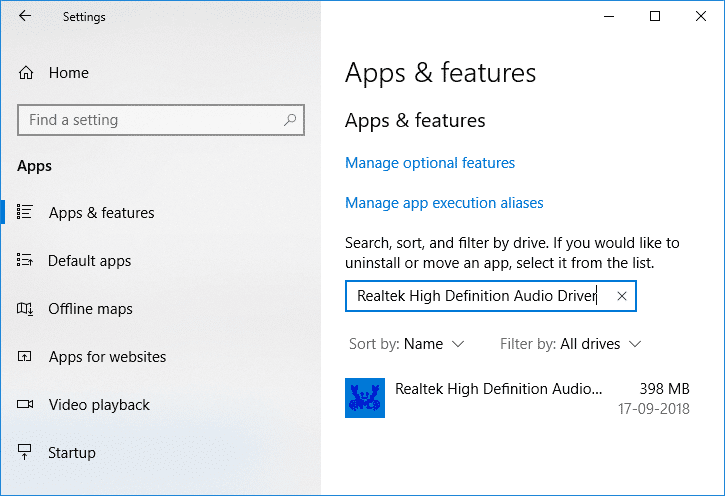
6.Klik Uninstall di bawah Realtek High Definition Audio Driver .
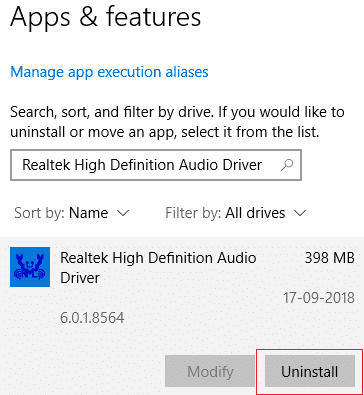
7.Sekarang kunjungi Realtek untuk mengunduh driver terbaru dan Instal Ulang Realtek HD Audio Manager.(Reinstall Realtek HD Audio Manager.)
Metode 4: Gunakan Tambahkan warisan untuk menginstal driver untuk mendukung Kartu Suara yang lebih lama(Method 4: Use Add legacy to install drivers to support older Sound Card)
1.Tekan Windows Key + R lalu ketik “ devmgmt.msc ” (tanpa tanda kutip) dan tekan enter untuk membuka Device Manager .

2. Di Pengelola Perangkat, pilih Pengontrol suara, video, dan game(Sound, video and game controllers) , lalu klik Action > Add legacy hardware.

3.Klik Next, pilih ' Search for and install hardware automatically (Recommended)(Search for and install the hardware automatically (Recommended)) .'

4. Reboot sistem Anda untuk menyimpan perubahan.
Direkomendasikan:(Recommended:)
- Cara Memperbaiki Status Printer Offline di Windows 10(How to Fix Printer Offline Status in Windows 10)
- SOLVED: Enkripsi Konten Untuk Mengamankan Data Berwarna Abu-abu Di Windows 10(SOLVED: Encrypt Contents To Secure Data Grayed Out In Windows 10)
- Perbaiki Windows Hello tidak tersedia di perangkat ini di Windows 10(Fix Windows Hello isn’t available on this device on Windows 10)
- Fix Microsoft Visual C++ 2015 Redistributable Setup Fails Error 0x80240017
Itu saja Anda telah berhasil mempelajari Cara Menginstal Ulang Realtek HD Audio Manager(How to Reinstall Realtek HD Audio Manager) tetapi jika Anda masih memiliki pertanyaan tentang tutorial ini, silakan tanyakan di bagian komentar.
Related posts
Cara Perbarui Realtek HD Audio Drivers di Windows 10
Stop Windows 10 secara otomatis menginstal Realtek Audio Drivers
8 Ways Open Windows Services Manager di Windows 10
Fix Realtek High Definition Audio Driver Issue
Perbaiki Konsol Audio Realtek Tidak Bekerja di Windows 11
Fix Windows 10 Apps BUKAN Working (15 Ways)
3 Ways ke Increase Dedicated VRAM di Windows 10
Discord Mic BUKAN Working? 10 Ways untuk memperbaikinya!
6 Ways ke Fix Pending Transaction Steam Error
5 Ways ke Fix SD Card tidak muncul atau bekerja
4 Ways untuk Run Disk Error Checking di Windows 10
WiFi tidak memiliki kesalahan IP configuration yang valid? 10 Ways untuk memperbaikinya!
4 Ways untuk memperbarui Graphics Drivers di Windows 10
Kill Resource Intensive Processes dengan Windows Task Manager (GUIDE)
Fix Desktop Window Manager High CPU (DWM.exe)
4 Ways untuk menghapus ByteFence Redirect Completely
9 Ways Untuk Fix Twitter Videos Tidak Bermain
5 Ways untuk memulai PC Anda di Safe Mode
7 Ways ke Fix Critical Process Died di Windows 10
7 Ways ke Fix Taskbar Showing di Fullscreen
